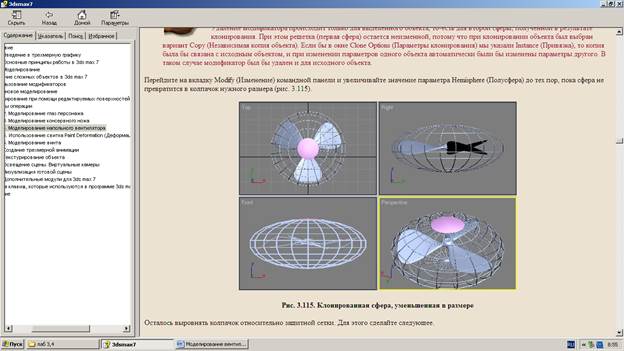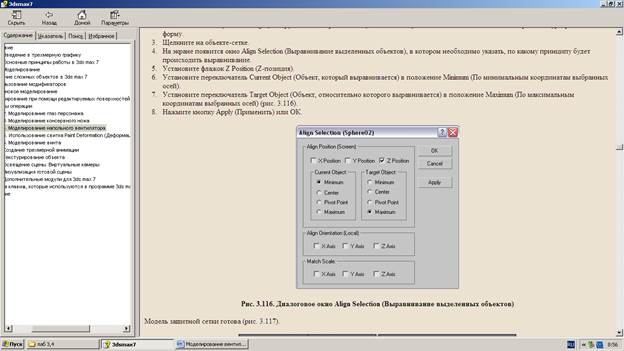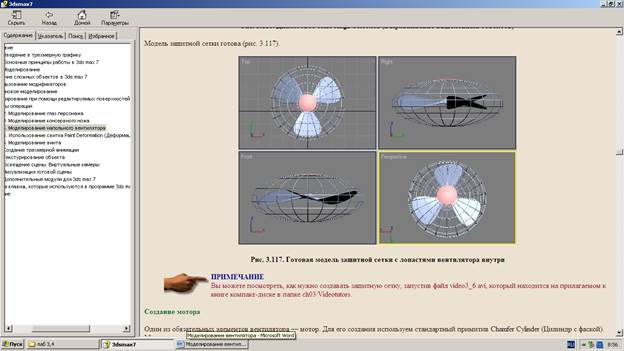Создание защитной сетки
Для создания защитной сетки будем использовать стандартный примитив Sphere (Сфера). Перейдите в окно проекции Тор (Сверху) и, щелкнув в центре модели лопастей вентилятора, создайте объект с радиусом, достаточным для того, чтобы охватить модель. Перейдите в окно проекции Perspective (Перспектива) и уменьшите объект при помощи операции Scale (Масштабирование) вдоль оси Z (рис. 3.110).
Рис. 3.110. Вид защитной сетки после выполнения операции Scale (Масштабирование) Перейдите на вкладку Modify (Изменение) командной панели и примените к объекту модификатор Lattice (Решетка). Напомним, что этот модификатор создает на поверхности объекта решетку на полигональной основе. Вместо ребер объекта модификатор создает решетку, а на месте вершин — устанавливает ее узлы (рис. 3.111).
Рис. 3.111. Вид объекта после применения модификатора Lattice (Решетка) В настройках модификатора подберите радиус решетки при помощи параметра Radius (Радиус), установите количество сторон решетки Sides (Количество сторон) равным 9. В образованной при помощи данного модификатора решетке должны отображаться только прутья. Чтобы скрыть узлы, в области Geometry (Геометрия) установите переключатель в положение Struts Only from Edges (Только прутья решетки). Чтобы прутья решетки выглядели сглаженно, установите флажок Smooth (Сглаживание) (рис. 3.112).
Рис. 3.112. Вид объекта после применения модификатора Lattice (Решетка) и установки необходимых параметров Можно также изменить количество прутьев решетки. Для этого необходимо выделить примитив Sphere (Сфера) и в стеке модификаторов вернуться к моменту его создания. Плотность размещения прутьев решетки зависит от количества сегментов созданного объекта — значения параметра Segments (Количество сегментов). Поэтому, чтобы изменить количество прутьев, уменьшите или увеличьте этот параметр. Последний штрих создания решетки — установка на ее торце пластмассового колпачка (не забывайте о важности небольших деталей, которые придают модели реалистичность). Для этого клонируйте объект Sphere (Сфера) — выделите объект, щелкнув на нем мышью, и выполните команду Edit > Clone (Правка > Клонировать). В появившемся окне Clone Options (Параметры клонирования) выберите вариант клонирования Сору (Независимая копия объекта). Перейдите на вкладку Modify (Изменение) командной панели и в стеке модификаторов удалите из списка модификатор Lattice (Решетка) (рис. 3.113).
Рис. 3.113. Удаление модификатора Lattice (Решетка) из стека Вы получите объект, который совпадает по расположению с исходным (рис. 3.114).
Рис. 3.114. Объект после удаления модификатора Lattice (Решетка)
Удаление модификатора происходит только для выделенного объекта, то-есть для второй сферы, полученной в результате клонирования. При этом решетка (первая сфера) остается неизменной, потому что при клонировании объекта был выбран вариант Сору (Независимая копия объекта). Если бы в окне Clone Options (Параметры клонирования) мы указали Instance (Привязка), то копия была бы связана с исходным объектом, и при изменении параметров одного объекта автоматически были бы изменены параметры другого. В таком случае модификатор был бы удален и для исходного объекта. Перейдите на вкладку Modify (Изменение) командной панели и увеличивайте значение параметра Hemisphere (Полусфера) до тех пор, пока сфера не превратится в колпачок нужного размера (рис. 3.115).
Рис. 3.115. Клонированная сфера, уменьшенная в размере Осталось выровнять колпачок относительно защитной сетки. Для этого сделайте следующее.
Рис. 3.116. Диалоговое окно Align Selection (Выравнивание выделенных объектов) Модель защитной сетки готова (рис. 3.117).
Рис. 3.117. Готовая модель защитной сетки с лопастями вентилятора внутри
Вы можете посмотреть, как нужно создавать защитную сетку, запустив файл video3_6.avi, который находится на прилагаемом к книге компакт-диске в папке ch03/Videotutors.
|

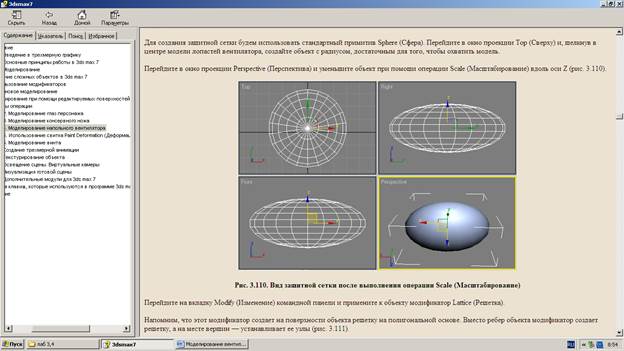

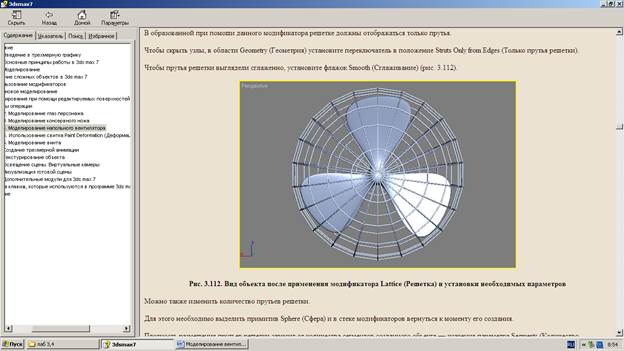

 ВНИМАНИЕ
ВНИМАНИЕ